
在日常办公和文档编辑中,Microsoft Word 是不可或缺的工具。特别是在中文环境下,用户经常需要在文字的字母上方添加点,比如在数学、物理或语言学领域表示特定的符号标记。那么,Word怎么在字母上方加点呢?本文将详细介绍在Word中实现字母上方加点的多种方法,帮助你高效完成文档编辑。
一、利用“带点的字母”输入法
在某些特殊的输入法中,可能自带带点的字母。例如,拼音输入法中可以输入一些带符号的字母,但对于专业的字母上方点符号并不常见,尤其是西文单字母加点。鉴于这一点,依赖输入法本身可能无法满足需求,用户需要借助Word的编辑功能。
二、使用“域代码”插入上标符号
Word提供“域代码”功能,通过插入域代码,你可以实现在字母上方添加点的效果。操作步骤如下:
1. 将光标定位到插入点,按下“Ctrl + F9”插入一对花括号“{ }”。
2. 在花括号内输入公式代码,例如:o(l,·),该字段表示用“·”叠加在字母“l”的上方。
3. 按“F9”键更新域代码,字母“l”上方会显示一个中点“·”。
尽管该方法显示效果较好,但域代码编辑比较复杂,对于普通用户来说不够直观。
三、利用“上标”功能和符号插入
这是最简单且普遍使用的方法。步骤如下:
1. 输入你需要带点的字母,比如“i”。
2. 插入符号“·”(中点)。在Word顶部菜单栏点击“插入”→“符号”→“更多符号”,在“符号”窗口中找到“中点”符号,点击“插入”。
3. 选中插入的中点符号,右键选择“字体”,勾选“上标”选项,然后点击“确定”。
4. 调整中点符号的位置与大小,使其正好处于字母的上方。
这种方法简单直观,适合大多数中文用户,但对排版稍有要求的文档来说,位置调整需要细心。
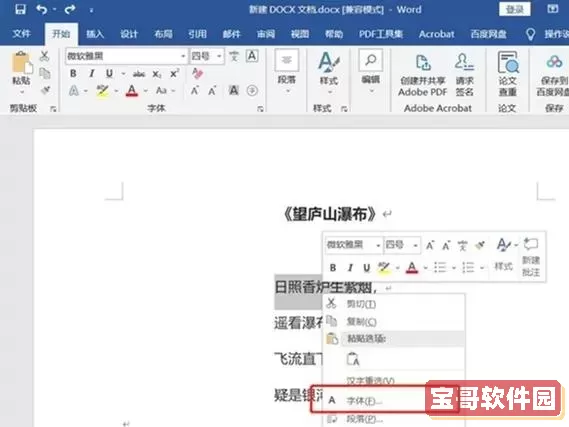
四、使用“域公式编辑器”插入点
Word内置的公式编辑器支持多种数学符号输入,包括字母上方加点。步骤如下:
1. 在菜单栏点击“插入”→“公式”。
2. 弹出公式编辑器,在编辑框输入“dot{x}”(“x”替换为你需要的字母)。
3. 按空格,公式编辑器自动转换为带点的字母。
该方法适合在科技文档、论文写作中使用,能保证符号的规范和美观。
五、借助第三方插件或工具
在Word中输入特殊符号不便时,用户也可以借助专业的数学排版工具,如MathType,来编辑复杂的数学公式。MathType插件支持在字母上方加点,且操作友好,排版效果出色,适合需要频繁处理数学符号的办公环境。
六、总结与建议
通过以上几种方法,我们可以清晰地看到,Word中实现字母上方加点既有简单快捷的方法,也有专业规范的解决方案。对于日常办公用户,使用中点符号加上“上标”功能足以满足基本需求;而对于科研、教学等专业领域,建议使用Word自带的公式编辑器或MathType插件来完成。
此外,为了保持文档风格统一,建议在同一份文档中选择一种方法进行编辑,避免混乱的格式影响阅读体验。
希望本文能够帮助在中国地区使用Word的用户,快速掌握字母上方加点的技巧,提升办公效率,满足不同领域对文档编辑的要求。